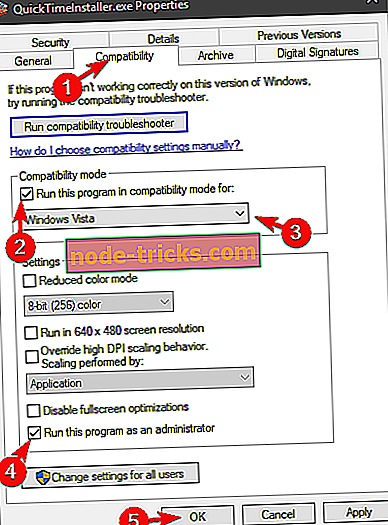كيفية إصلاح خطأ تثبيت QuickTime في نظام التشغيل Windows 10 من خلال هذه الخطوات الأربع
هناك الكثير من التطبيقات الزائدة التي ، على مر السنين ، وجدت نهايتها في ساحة خردة البرمجيات. أحد هذه الميزات هو QuickTime ، إطار عمل Apple للوسائط المتعددة ومشغل تنسيقات الفيديو الشائعة في الوقت الحاضر. إذا كنت لا تستخدم تطبيقات Adobe القديمة ، فهناك فرصة لعدم احتياجك إليها على الإطلاق ، خاصة وأن هذه البرامج قد توقفت ولا تدعم Windows 10.
من ناحية أخرى ، حقيقة أنه لا يزال هناك مستخدمون مهتمون والتثبيت على Windows 10 ينتهي بخطأ ، فقد قررنا إيجاد طرق بديلة للحصول على QuickTime واستخدامه على جهاز كمبيوتر يعمل بنظام Windows 10.
إذا كنت حريصًا حقًا على استخدامه ، فإننا ننصحك باتباع الخطوات أدناه.
كيفية تثبيت Apple QuickTime في نظام التشغيل Windows 10
- قم بتشغيل المثبت في وضع التوافق
- استخدم مثبّتًا مخصصًا لتثبيت أحدث إصدار من QuickTime (مصدر تابع لجهة خارجية)
- حاول تثبيت إصدار أقدم
- استخدم QuickTime البديل
1: قم بتشغيل المثبت في وضع التوافق
كما قلنا من قبل ، يتم إيقاف دعم QuickTime لـ Windows ولا ينصح بالالتزام بهذا التطبيق علاوة على ذلك. ومع ذلك ، إذا كنت مرتبطًا أبدًا بهذا اللاعب الأنيق ، فسنساعدك في استخدامه بأكثر الطرق أمانًا.
هناك طرق عديدة للتعامل مع عدم توافق QuickTime مع أحدث نسخة من Windows. أولها هو محاولة تشغيل المثبت في وضع التوافق لنظام التشغيل Windows Vista والانتقال من هناك.
إذا لم تكن متأكدًا من كيفية تشغيل مثبّت QuickTime في وضع التوافق ، فتأكد من اتباع الإرشادات التالية:
- قم بتنزيل برنامج التثبيت QuickTime وحفظه.
- انتقل إلى موقع التنزيل.
- انقر بزر الماوس الأيمن فوق مثبت QuickTime وافتح الخصائص .
- حدد علامة التبويب التوافق .
- حدد مربع " تشغيل هذا البرنامج في وضع التوافق لـ ".
- حدد نظام التشغيل Windows Vista من القائمة المنسدلة.
- حدد مربع " تشغيل هذا البرنامج كمسؤول ".
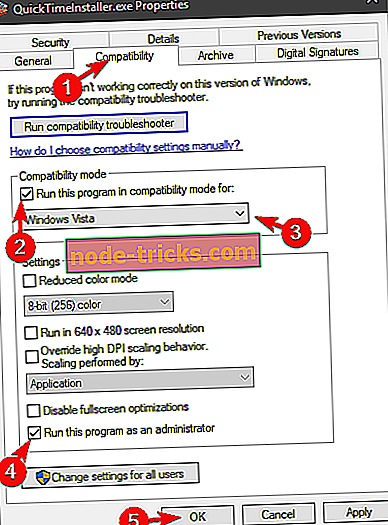
- تأكيد التغييرات وإغلاق الخصائص .
- قم بتشغيل برنامج التثبيت QuickTime .
2: استخدام المثبت المخصص لتثبيت QuickTime (مصدر لجهة خارجية)
يبدو أن هناك حلاً يتغلب على المشكلة المطروحة ويفرض برنامج التثبيت. من أجل استخدام هذا النهج ، ستحتاج إلى أرشيف طرف ثالث مثل WinRar. من ناحية أخرى ، يمكنك تنزيل التثبيت الذي تم تهيئته بالفعل لنظام التشغيل Windows 10. ومع ذلك ، فإن المشكلة تكمن في أن هذا يأتي من مصدر غير رسمي ، وبالتالي ربما يكون برنامجًا ضارًا. إذا قررت استخدام هذه الطريقة لتثبيت QuickTime على نظام التشغيل Windows 10 ، فأنت بذلك تقوم بمسؤوليتك الخاصة.
اتبع هذه التعليمات لتثبيت QuickTime على جهاز كمبيوتر يعمل بنظام Windows 10:
- قم بتنزيل برنامج تثبيت Windows 10 لبرنامج QuickTime ، هنا.
- إزالة جميع الإصدارات السابقة من QuickTime. نقترح استخدام برنامج إلغاء التثبيت من طرف ثالث وسلاحنا المفضل IObit Uninstaller Pro . تأكد من تجربتها وابحث عن نفسك.
- شغّل برنامج التثبيت وانتظر حتى تنتهي العملية.
- أعد تشغيل الكمبيوتر وحاول تشغيل QuickTime.
3: حاول تثبيت إصدار أقدم
على الرغم من أن هذا غير شائع ، إلا أن أحدث إصدار (QT 7.7.9 من يناير 2016) هو الإصدار الذي يحتوي على مشكلات في نظام التشغيل Windows 10. ومع ذلك ، لسبب غريب ، تمكن المستخدمون من تثبيت نسخة أقدم من QuickTime وتحديثها لاحقًا على. هذا ، بالطبع ، يتطلب بعض الجهد والتدخل مع مصادر غير موثوق بها. إنه أمر غريب أن يتلاشى التطبيق المعترف به على نطاق واسع تمامًا من المواقع الرسمية. رغم أنه لا تزال هناك تنسيقات مرتبطة بمشغل Apple القديم.
لذلك ، إذا كنت متروكًا له ، فاتبع الخطوات التالية لتثبيت QuickTime على نظام التشغيل Windows 10:
- انتقل إلى موقع الدعم الخاص بـ Apple واختر إصدارًا أقدم من QuickTime.
- قم بتنزيل مثبّت QuickTime وتشغيله في وضع التوافق لنظام التشغيل Vista وبإذن إداري.
- انتظر حتى انتهاء التثبيت و
4: استخدام البديل كويك تايم
أخيرًا ، إذا كنت بحاجة إلى QuickTime ولكنك لا تزال غير قادر على تشغيله ، فإن الشيء الوحيد الذي يمكنك فعله هو اللجوء إلى بديل. لكي نكون صادقين تمامًا ، يجب أن يكون برنامج VLC Player مع برامج الترميز المناسبة قادرًا على استبداله بشكل جيد. إنه صغير الحجم ومصمم بشكل جيد ، وبشكل مثالي ، لا يوجد تنسيق فيديو معروف للرجل لا يمكن تشغيله باستخدام VLC.
أيضًا ، نظرًا للتحسينات في التطبيقات التي كانت تعتمد على QuickTime ، فلن تحتاج إليها لتشغيل مقاطع الفيديو في متصفح أو لاستخدام بدلات Adobe. أخيرًا ، نحتاج في بعض الأحيان إلى التخلي عن الآخرين ، حيث من المحتمل أن تكون هناك أسباب وجيهة وراء إهمال QuickTime for Windows بشكل أساسي ثم إيقافها.
إذا كانت لديك طريقة أفضل أو أكثر موثوقية لتثبيت QuickTime في نظام التشغيل Windows 10 ، فتأكد من مشاركتها معنا ومع قرائنا في قسم التعليقات أدناه.